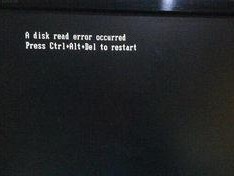电脑系统出了点小状况,是不是有点头疼?别担心,今天就来手把手教你如何装电脑系统,让你轻松搞定这个小难题!
一、准备工作

在开始装系统之前,先来准备一下必要的工具和材料吧:
1. 系统安装盘:可以是U盘或者光盘,里面需要包含你想要安装的操作系统镜像文件。
2. 启动顺序设置:进入BIOS设置,将U盘或光盘设置为第一启动设备。
3. 备份重要数据:在装系统之前,别忘了备份电脑中的重要文件和数据,以防万一。
二、安装步骤

1. 重启电脑:将U盘或光盘插入电脑,然后重启电脑。
2. 进入安装界面:在启动过程中,按下相应的键(通常是F2、F10或DEL键)进入BIOS设置。
3. 设置启动顺序:在BIOS设置中,找到“Boot”选项,将U盘或光盘设置为第一启动设备。
4. 退出BIOS:设置完成后,按F10键保存设置并退出BIOS。
5. 开始安装:电脑重启后,会自动进入系统安装界面。选择你想要安装的操作系统,然后点击“下一步”。
6. 分区:根据需要选择分区方式,可以选择“自动分区”或“手动分区”。如果是新手,建议选择“自动分区”。
7. 格式化:系统会自动检测硬盘,并提示格式化分区。点击“是”进行格式化。
8. 安装过程:等待系统安装完成,这个过程可能需要一段时间,请耐心等待。
9. 设置账户信息:安装完成后,需要设置用户账户信息,包括用户名、密码等。
三、安装驱动程序
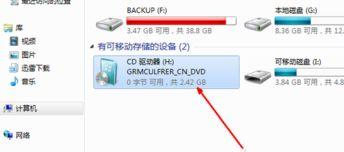
1. 重启电脑:安装完成后,重启电脑。
2. 进入设备管理器:在桌面右键点击“我的电脑”,选择“属性”,然后点击“设备管理器”。
3. 查找未安装的驱动程序:在设备管理器中,查找带有黄色问号的设备,这些设备需要安装驱动程序。
4. 安装驱动程序:右键点击未安装的设备,选择“更新驱动程序软件”,然后选择“浏览计算机以查找驱动程序软件”。
5. 选择驱动程序:在弹出的窗口中,选择正确的驱动程序文件,然后点击“下一步”。
6. 完成安装:等待驱动程序安装完成,然后重启电脑。
四、安装常用软件
1. 下载软件:根据个人需求,下载需要的软件。
2. 安装软件:双击软件安装包,按照提示进行安装。
3. 完成安装:等待软件安装完成,然后打开软件进行使用。
五、
通过以上步骤,相信你已经成功安装了电脑系统,并且安装了所需的驱动程序和软件。不过,电脑系统还需要定期更新和优化,以保证电脑的稳定运行。希望这篇文章能帮助你解决装电脑系统的小难题,祝你使用愉快!